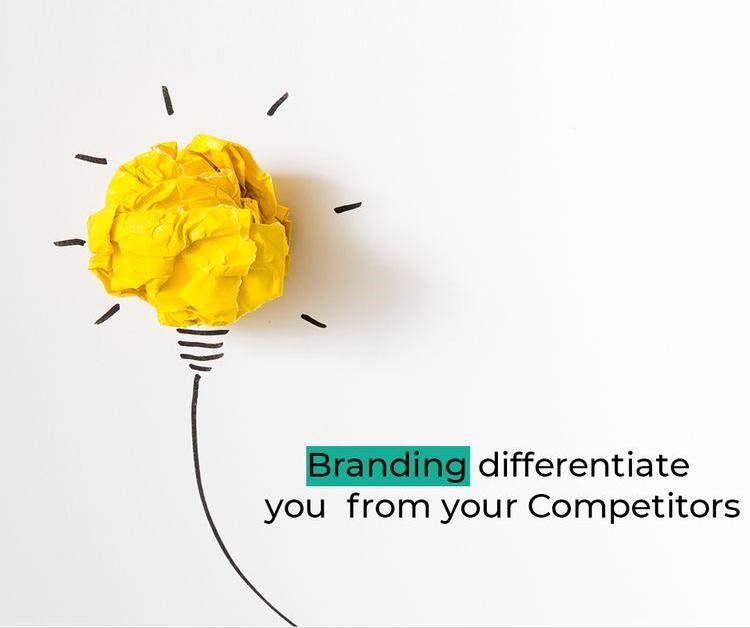نصب گوگل آنالیتیکس
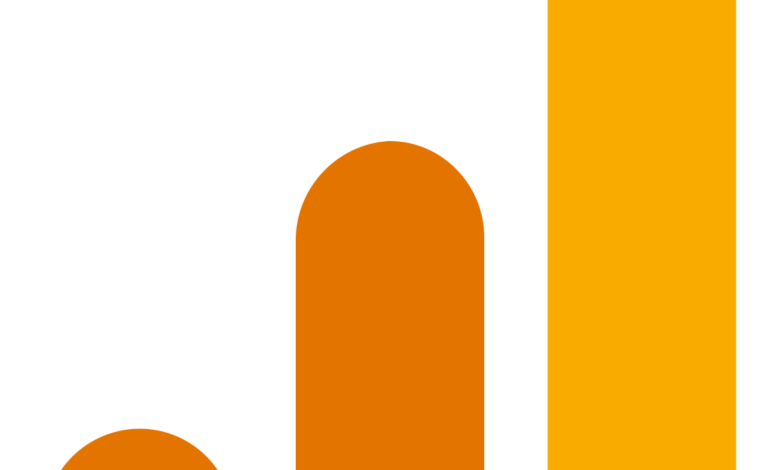
وقتی صحبت از وب سایت و تجزیه و تحلیل دادهها میشود، شکست دادن گوگل کار سختی است. بنابراین جای تعجب نیست که گوگل آنالیتیکس توصیه شدهترین ابزار برای ردیابی دادههای وب سایت شما است. با این حال، دانستن اینکه از کجا باید با این پلتفرم پیچیده شروع کرد، میتواند سخت باشد. خوشبختانه، راهاندازی یک حساب Google Analytics و ردیابی معیارها کار سختی نیست. با در دست داشتن این اطلاعات، میتوانید وبسایت خود را برای بهبود تجربه کاربری (UX)، تعامل و تبدیلهای آن تغییر دهید. در این مقاله، به طور خلاصه بحث خواهیم کرد که چرا گوگل آنالیتیکس ابزاری بسیار توصیه شده است. سپس چهار مرحله را طی میکنیم که شما را در کمترین زمان وصل میکند.
آشنایی با Google Analytics
گوگل پادشاه جستجو است و 91.98 درصد از سهم بازار موتورهای جستجوی جهان را در اختیار دارد. به لطف موفقیت و تجربه خود در این زمینه، گوگل همچنین موفق به توسعه برخی از بهترین فیلترها، رباتها، الگوریتمها و موارد دیگر شده است. این بدان معناست که دادههایی که از طریق Google Analytics جمعآوری میکنید، دقیقتر از دادههایی هستند که از طریق ابزارهای دیگر به دست میآیند. علم جمع آوری دادهها از وب سایت شما و ترکیب آن در قالبی است که به شما چیزی ارزشمند میگوید. به عنوان مثال، تعداد بازدیدکنندگان سایت شما به شما میگوید که روزانه چند بازدیدکننده به صفحات شما میآیند. این نوع معیار به تنهایی مفید است، اما در ترکیب با دادههای دیگر بسیار قویتر است. از طریق جمعآوری طیف گستردهای از تجزیه و تحلیلها، میتوانید تعداد ترافیک خود را با سایر نقاط داده مرتبط مانند منابع ترافیک، نرخ پرش و موارد دیگر در چارچوب قرار دهید.
تمام این اطلاعات همچنین میتواند در اختیار شما قرار گیرد:
- بینشهایی که برای تصمیم گیری مبتنی بر داده در مورد سایت خود به آن نیاز دارید.
- دقت بیشتر هنگام انتخاب استراتژی برای مخاطبان هدف
- شناخت رفتارها و ویژگیهای مخاطبان
- ایدههایی برای چگونگی ایجاد ترافیک، تعامل و تبدیل بیشتر.
تجزیه و تحلیل میتواند به شما نشان دهد که در کجا تلاشهای شما تاثیر ارزشمندی ندارد. با گذشت زمان این میتواند در پول و منابع شما صرفه جویی کند و در نهایت درآمد شما را افزایش دهد. گوگل آنالیتیکس ابزاری ضروری برای به دست آوردن بینش در مورد نحوه تعامل کاربران با وب سایت شما است. اما قبل از اینکه نحوه استفاده از آن را یاد بگیرید، باید آن را نصب کنید.
برای نصب گوگل آنالیتیکس در وب سایت خود مراحل زیر را دنبال کنید.
نحوه نصب گوگل آنالیتیکس در وب سایت
اگر با ابزاری مانند گوگل آنالیتیکس تازه کار هستید، به راحتی میتوانید عضو آن شوید. اگر قبلاً این کار را نکردهاید، توصیه میکنیم ابتدا یک حساب Analytics و یک حساب Google Tag Manager راه اندازی کنید. سپس آماده شروع اتصال این ابزارها به سایت خود هستید.
با این حال، لازم به ذکر است: هنگامی که در فرآیند تنظیم تجزیه و تحلیل به نقطهای رسیدید که از شما خواسته میشود قطعه کدی را به وب سایت خود اضافه کنید، باید صبر کنید.
مرحله 1: از Google Tag Manager استفاده کنید
راههای مختلفی برای راه اندازی گوگل آنالیتیکس با وب سایت شما وجود دارد. برای این آموزش، از Tag Manager، یکی دیگر از محصولات رایگان و مفید Google استفاده شده است. یکی از دلایلی که این روش پیشنهاد شده است این است که به شما امکان میدهد تگهای خاصی را برای وب سایت خود به راحتی پیکربندی کنید. در غیر این صورت، ممکن است نیاز به یک توسعه دهنده داشته باشید که آن برچسبها را برای شما تنظیم کند، که ممکن است گران باشد. به علاوه، نصب دستی تگها میتواند ردیابی و مدیریت صحیح برچسبها را در طول زمان دشوار کند. برچسبها تکههایی از کد هستند که وقتی به وب سایت شما اضافه میشوند، امکان جمع آوری دادهها و ارسال به یک پلت فرم شخص ثالث را فراهم میکنند. در این صورت، آنها معیارها را از سایت شما جمع آوری میکنند و آنها را به داشبورد Analytics شما منتقل میکنند. ممکن است کمی طول بکشد تا به Tag Manager عادت کنید، اما به زودی میتوانید به راحتی برچسبها را برای ردیابی تبدیلها و سایر دادههای حیاتی سفارشی کنید. هنگامی که وارد فضای کاری Tag Manager خود میشوید، برای شروع روی Add a new tag کلیک میکنید.
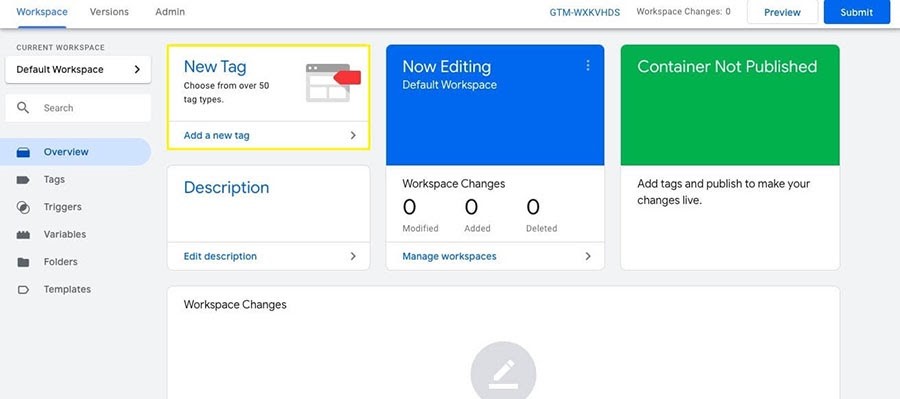
در مرحله بعد، برچسب خود را نامگذاری کرده و در قسمت Tag Configurationکلیک کنید. با این کار لیستی از برچسب برای انتخاب ظاهر میشود.
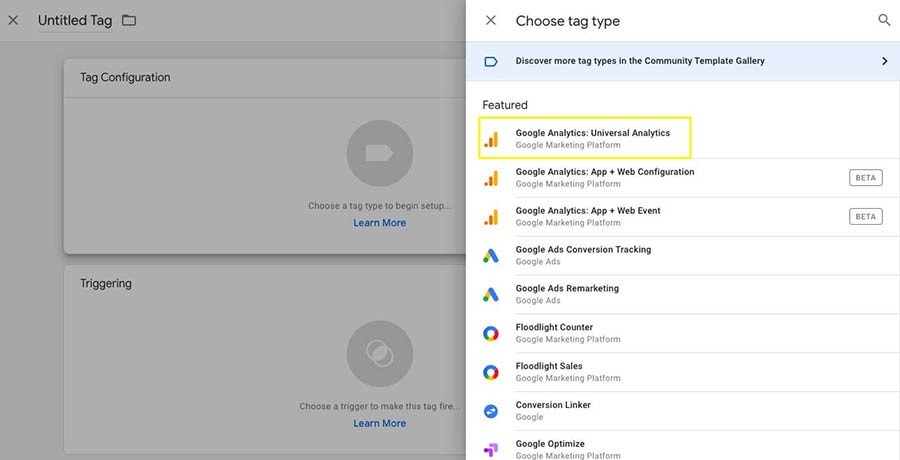
در این قسمت، شما باید Google Analytics: Universal Analytics را انتخاب کنید. سپس، باید از منوی کشویی Select Settings Variable، New Variable را انتخاب کنید.
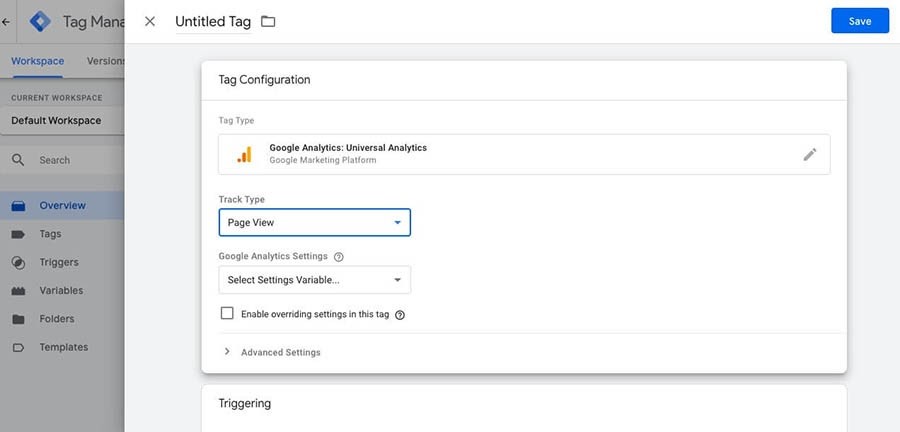
همچنین خواهید دید که میتوانید معیاری را که میخواهید ردیابی کنید نیز تغییر دهید. اکنون باید حساب Google Analytics خود را باز کرده و کد رهگیری خود را کپی کنید. برای انجام این کار، به داشبورد Analytics خود بروید و به Admin > Property > Tracking Info > Tracking Code بروید.
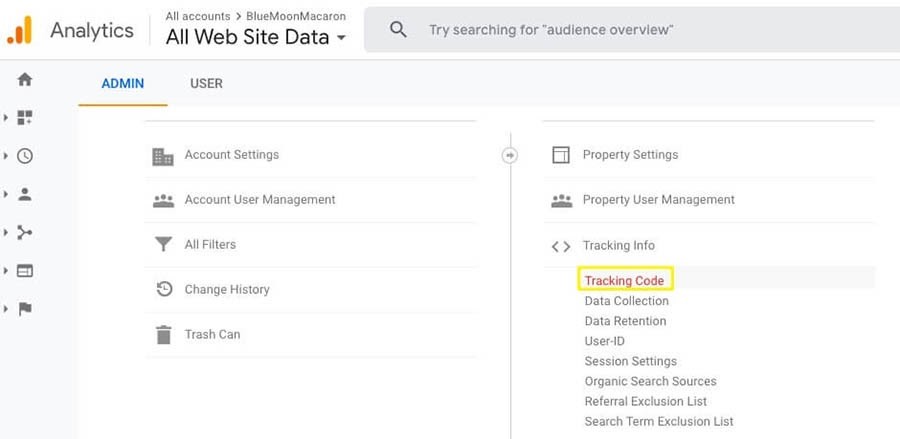
هنگامی که کد رهگیری خود را کپی کردید، باید به Tag Manager برگردید و آن را در قسمت Tracking ID برای پیکربندی متغیر خود جایگذاری کنید.
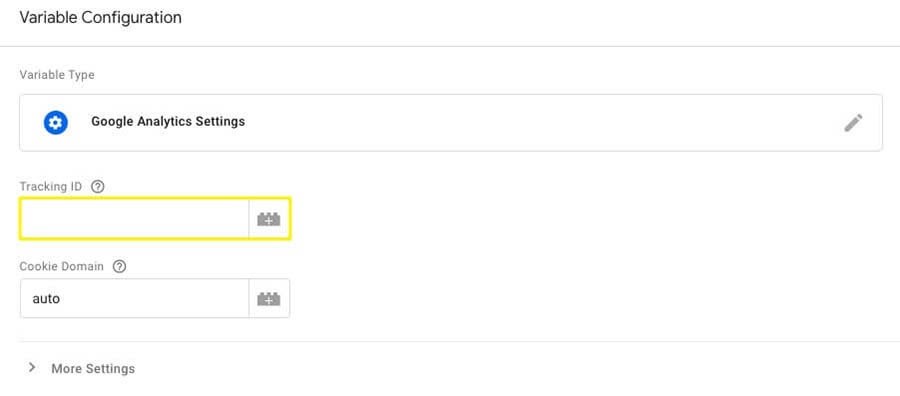
این برچسبهای شما را به داشبورد Analytics شما پیوند میدهد. این شامل تنظیم این است که چه اقداماتی در وب سایت شما باعث ایجاد برچسب ردیابی میشود. برای انجام این کار، فقط روی Triggering در زیر اطلاعات پیکربندی برچسب خود کلیک کنید.
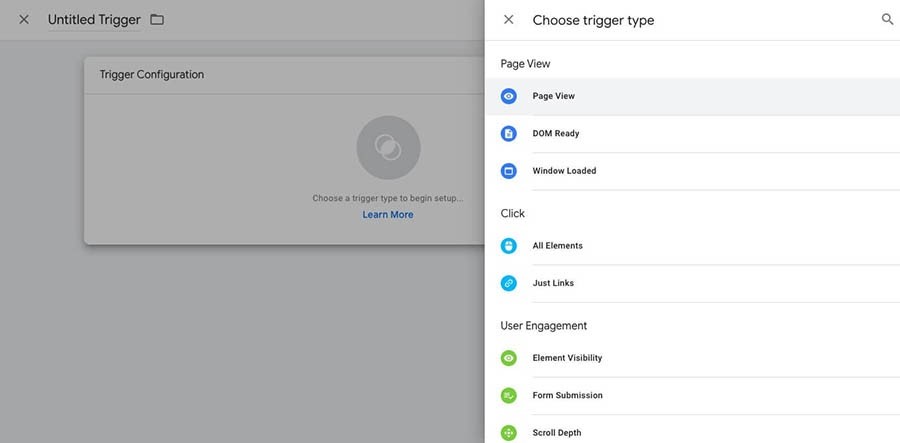
میتوانید محرکها و برچسبهای بیشتری ایجاد کنید، بنابراین ایده خوبی است که با چیزی ابتدایی شروع کنید. سپس گزینههای خود را ذخیره کنید. از فضای کار اصلی خود، باید برچسب خود را ارسال و منتشر کنید.
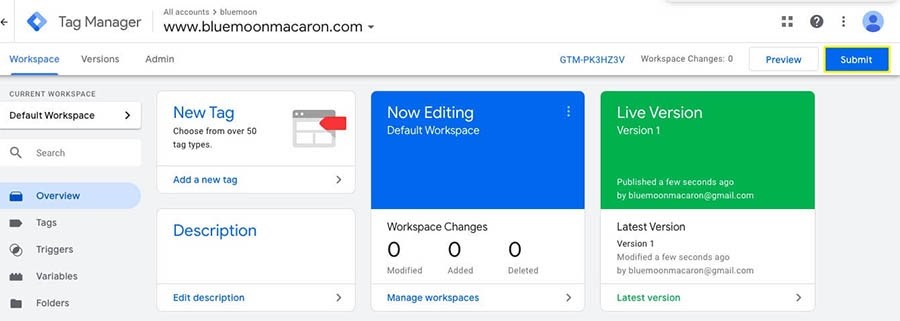
در مرحله بعد، شما آماده هستید تا مقداری کد به وب سایت خود اضافه کنید، بنابراین Google میتواند شروع به کشیدن دادهها به داشبورد Analytics شما کند.
مرحله 2: کد Tag Manager را به وب سایت خود اضافه کنید
یکی از سادهترین راهها برای اضافه کردن کد رهگیری Tag Manager به وب سایت وردپرسی خود این است که ابتدا افزونه Insert Headers and Footers را نصب کنید.
اگر بعداً مجبور شدید آن قطعه کد را پیدا کنید، میتوانید آن را در Admin > Container > Install Google Tag Manager پیدا کنید.
تگ منیجر یک قطعه برای سربرگ و بدنه وب سایت شما در اختیار شما قرار میدهد. میتوانید از این افزونه برای چسباندن کد استفاده کنید یا میتوانید آن را به صورت دستی به فایلهای سایت خود اضافه کنید. کد باید به ترتیب در تگهای <head> و <body> قرار گیرد.
مرحله 3: اهداف خود را تعیین کنید
اکنون که میدانید چگونه دادهها را در وب سایت خود ردیابی کنید، مهم است که در مورد معیارهایی که میخواهید به آن توجه کنید فکر کنید. خوشبختانه، داشبورد گوگل آنالیتیکس شما راهی در دسترس برای تنظیم و مدیریت اهداف شما ارائه میدهد.
در اصطلاح آنالیتیکس، “goals” راهی برای شما برای ردیابی رفتارهای خاص کاربر در وب سایت شما است. میتوانید اقدامات خاصی را انتخاب کنید و دادهها براساس تعداد دفعاتی که کاربر آن عمل را انجام میدهد جمعآوری میشود.
میتوانید با رفتن به داشبورد Google Analytics خود به Admin > View > Goals > +New Goal، اهداف جدید اضافه کنید.
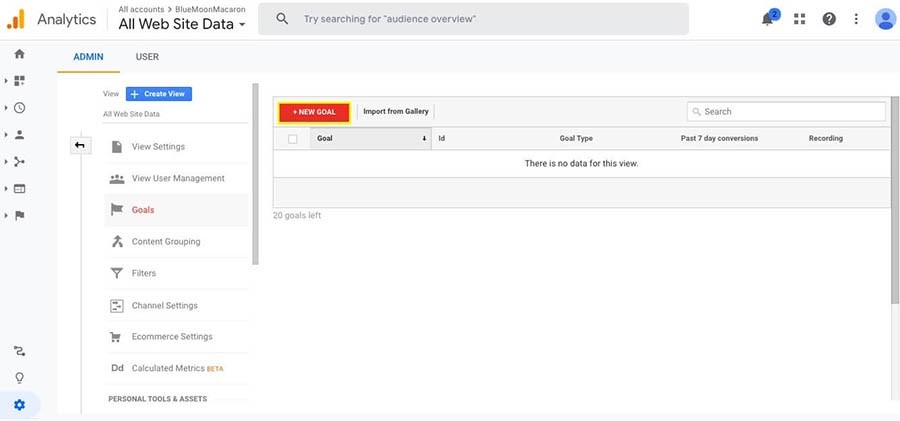
در اینجا، به برخی از الگوهای هدف دسترسی خواهید داشت. میتوانید دادههای بسیار خاص و دقیق درباره وبسایت خود دریافت کنید. برای مثال، میتوانید دقیقاً نحوه حرکت کاربران خود را در هر بخش از فرآیند بازاریابی خود پیگیری کنید تا ببینید چه چیزی کار میکند و چه چیزی باید بهبود یابد.
نحوه ادغام Google Analytics با استفاده از افزونه وردپرس
جمع آوری اطلاعات در داشبورد آنالیتیکس مفید است، اما همچنین به این معنی است که برای مشاهده معیارهای آن باید وب سایت خود را ترک کنید. خبر خوب این است که تا زمانی که از افزونه تجزیه و تحلیل مناسب استفاده کنید، می توانید بسیاری از این داده ها را مستقیماً در پنل مدیریت وردپرس خود مشاهده کنید.
MonsterInsights یکی از افزونه های پیشرو در دسترس برای ادغام داده های Google Analytics مستقیماً در داشبورد وردپرس شما است. راهاندازی آن آسان است و بیشتر گزارشهای اولیه مورد نیاز را ارائه میکند.
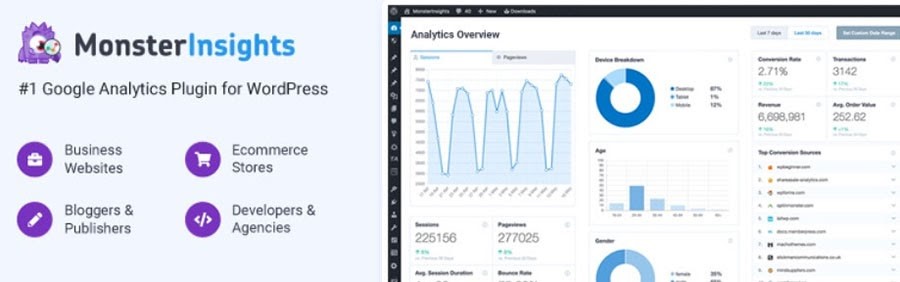
به خاطر داشته باشید که MonsterInsights نیز جایگزینی برای استفاده از Tag Manager برای نصب Analytics در وب سایت شما است. میتوانید شناسه ردیابی Google Analytics خود را جایگذاری کنید و سپس افزونه بقیه مراحل را برای شما انجام خواهد داد. با این حال، اگر میخواهید به برخی از تجزیه و تحلیلهای پیشرفتهتر ممکن با Google دسترسی داشته باشید، احتمالاً به نسخه پریمیوم افزونه نیاز خواهید داشت.
کیت سایت گوگل گزینه دیگری برای ادغام تمام دادههای تحلیلی شما با داشبورد وردپرس شما است.
یکی از مزایای نظارت بر دادههای خود به این روش این است که میتوانید معیارها را در صفحه نیز ردیابی کنید، زیرا Site Kit این دادهها را در هر صفحهای که مشاهده میکنید هنگامی که بهعنوان سرپرست وارد میشوید نمایش میدهد.
یکی دیگر از مزایای Site Kit این است که بخشی از خانواده Google است. این کار آوردن دادهها از سایر ابزارهای Google را آسان میکند، از جمله:
- تجزیه و تحلیل
- کنسول جستجو
- AdSense
- PageSpeed Insights
- مدیریت تگ
- بهینه سازی
انجام تنظیمات برای هر یک از این حسابها ممکن است کمی طول بکشد، اما رابط کاربری این افزونه بسیار خوب و جامع است. پس از حدود 24 ساعت، دادههای تجزیه و تحلیل شما در داشبورد وردپرس شما پر میشود. این یک راه عالی برای پیوند دادن حساب Analytics به سایر ابزارهایی است که استفاده میکنید و تصویر کاملتری از آنچه در سایت شما اتفاق میافتد به دست آورید.
تنظیمات مشترک
اکنون که دادههای زیادی برای مرتبسازی دارید، احتمالاً خواهید دید که چگونه سایر بخشهای تیم شما میتوانند از مشاهده گزارشها سود ببرند. خوشبختانه، میتوانید داشبوردهای Analytics را با سایر کاربران به اشتراک بگذارید. علاوه بر این، میتوانید از ابزار Google Ads برای تنظیم نماهای سفارشی در داشبورد خود استفاده کنید. این بدان معناست که میتوانید گزارشها را متناسب با نیازهای بخشهای مختلف تیم خود تنظیم کنید. به عنوان مثال، با استفاده از Tag Manager میتوانید تجربیات کاربران در سایت خود را ردیابی کنید. این دادهها ممکن است هم برای بازاریابی و هم برای تیم طراحی وب شما مفید باشند. مهم است که مطمئن شوید همه اعضای تیم شما به دادههای مورد نیاز خود دسترسی دارند. داشتن اطلاعات به موقع و دقیق میتواند همه را در یک صفحه نگه دارد و منجر به تصمیم گیری بهتر شود.
Google Analytics را به سایت خود اضافه کنید
نصب گوگل آنالیتیکس میتواند کمک بزرگی به تلاشهای بازاریابی شما باشد. این به شما امکان میدهد تصویر واضحی از نحوه استفاده از سایت خود داشته باشید و بر روی بیشترین و کم اثرترین عناصر آن تمرکز کنید. برای مثال، درک اینکه منبع اصلی ترافیک وب شما چیست، میتواند نحوه تخصیص منابع بازاریابی را به شما اطلاع دهد. پس از راهاندازی حساب کاربری تگ منیجر و گوگل آنالیتیکس، فقط این چهار مرحله را در نظر داشته باشید:
- تجزیه و تحلیل را با استفاده از Tag Manager انجام دهید.
- کد Tag Manager را به وب سایت خود اضافه کنید.
- برای جمع آوری معیارهای خاص، اهدافی را در Analytics ایجاد کنید.
- از افزونهها برای ادغام Analytics با وردپرس استفاده کنید.